最近有用户反映他们的电脑出现cpu占用率过高的情况,众所周知,如果不及时处理这一问题,可能会导致系统崩溃或损坏。那么,有哪些有效的方法可以解决这一问题呢?下面小编将为大家详细介绍几种解决方案,一起来看看吧。
方法一:关闭不必要的进程
1、首先,点击开始菜单,进入设置界面。
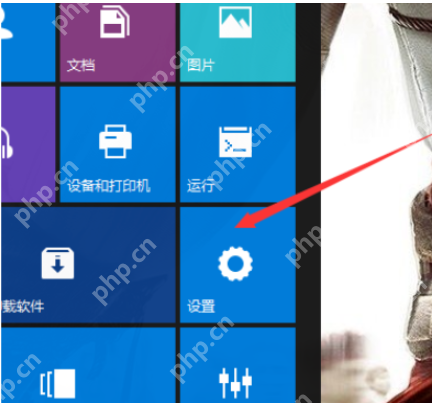
2、接着,搜索任务管理器,或者使用快捷键Ctrl+Alt+Del来调出任务管理器。
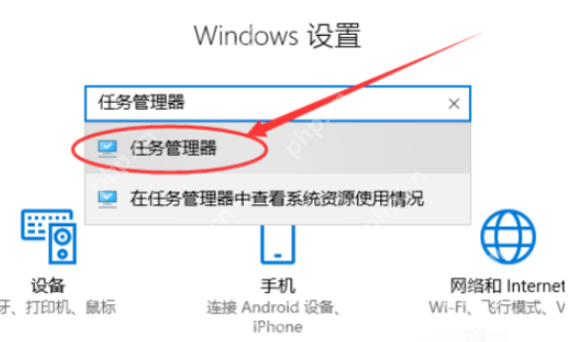
3、打开任务管理器后,您可以看到哪些进程正在运行并占用资源。
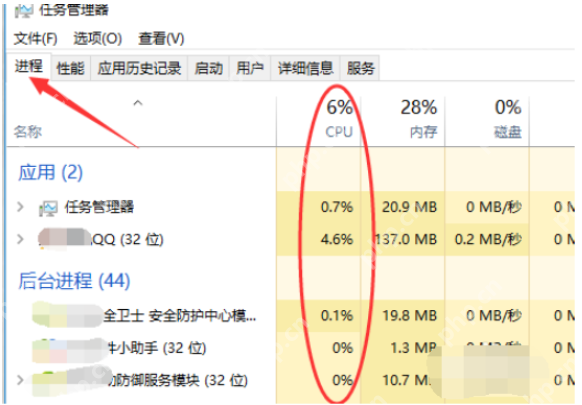
4、然后,选择性能选项卡,找到CPU使用情况。
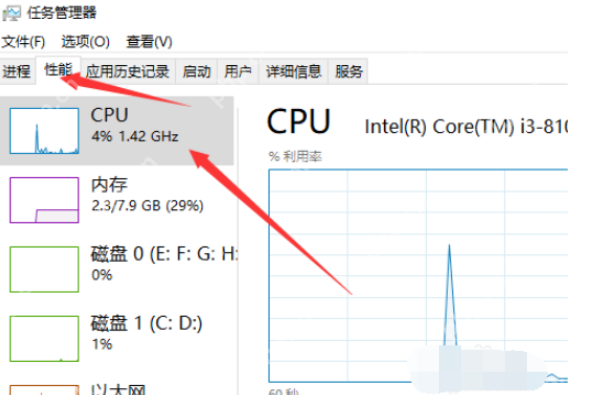
5、在下方位置,点击如下图所示的按钮,打开资源监视器。
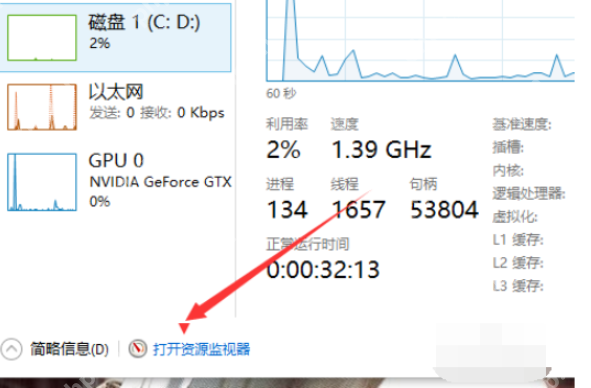
6、在资源监视器中,您可以看到哪些应用程序正在占用CPU资源。
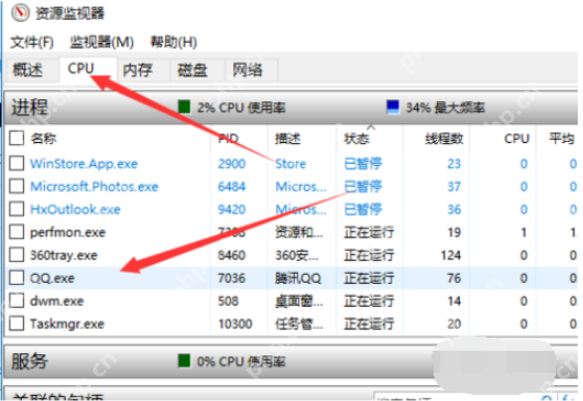
7、右键点击那些不必要的进程,如下图所示,选择结束进程。
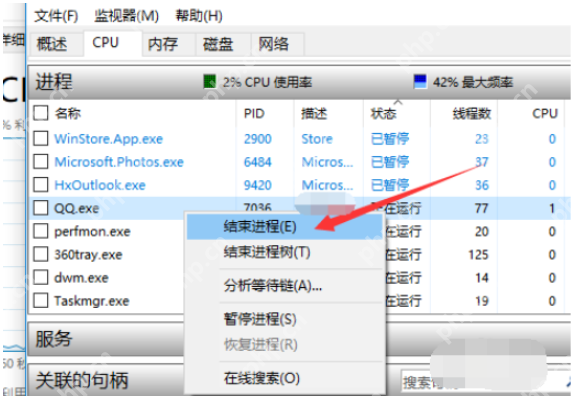
方法二:定期使用杀毒软件检查电脑
(如果电脑感染了木马或病毒,病毒扩散时会导致CPU使用率增加,从而使CPU占用率持续达到100%)
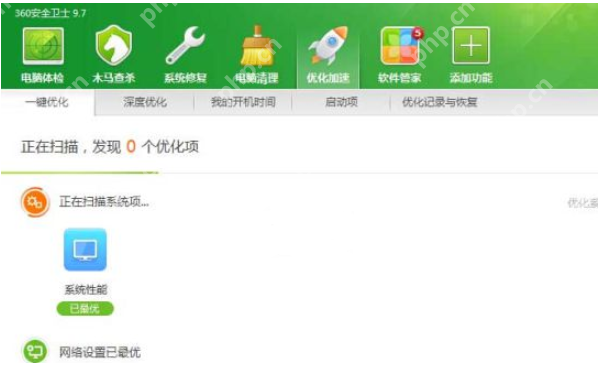
方法三:升级硬件或更换电脑
(如果电脑硬件使用时间过长或损耗严重)
方法四:使用小白一键重装系统工具重装系统
(如果系统不是纯净版,可能会有大量后台软件在偷偷运行)
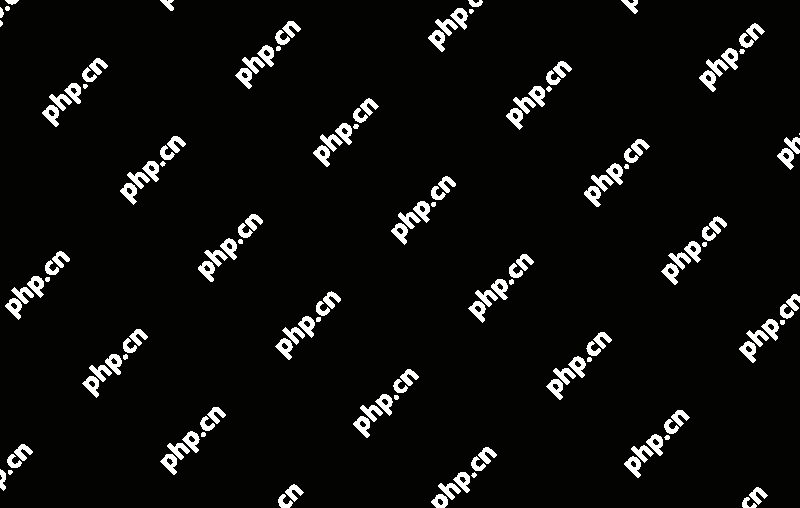
以上就是关于如何处理电脑CPU占用过高问题的全部内容。如果您觉得这些方法有用,不妨分享给更多朋友哦。
以上就是电脑cpu占用过高怎么办?电脑cpu占用过高的解决教程的详细内容,更多请关注php中文网其它相关文章!

每个人都需要一台速度更快、更稳定的 PC。随着时间的推移,垃圾文件、旧注册表数据和不必要的后台进程会占用资源并降低性能。幸运的是,许多工具可以让 Windows 保持平稳运行。




Copyright 2014-2025 https://www.php.cn/ All Rights Reserved | php.cn | 湘ICP备2023035733号